Poista kaikki iPhonen, iPadin tai iPodin sisältö ja asetukset helposti ja pysyvästi.
Korjaa iPad, joka ei toista videoita hienoimmalla menetelmällä
 Päivitetty Lisa Ou / 24. maaliskuuta 2023 16:30
Päivitetty Lisa Ou / 24. maaliskuuta 2023 16:30Pidätkö videoiden katsomisesta iPadillasi? iPadeissa on suurempi näyttö kuin iPhonessa tai muissa matkapuhelimissa. Siksi on ymmärrettävää, jos haluat käyttää sitä mieluummin elokuvien ja ohjelmien katseluun eri suoratoistoalustoilla tai vlogeissa YouTubessa. Tai ehkä haluat ladata videot etukäteen sujuvamman katselukokemuksen saamiseksi. Katselutavasta riippumatta sen tekeminen iPadilla on nautinnollisempaa. Joskus on kuitenkin väistämätöntä, että laitteessasi ilmenee ongelmia. Tämä sisältää ongelmia videoidesi toiston kanssa ja paljon muuta. Mitä sinun pitäisi tehdä, kun videosi eivät toistu iPadilla?
Sinun ei tarvitse enää huolehtia; Tämä artikkeli esittelee hienoimman tavan korjata iPadin vaikeudet videoiden toistamisessa. Mutta ennen sitä sinun on ensin tiedettävä tämän ongelman mahdolliset syyt. Siksi esitimme mahdollisia syitä, miksi et voi toistaa videoita iPadillasi. Tämän avulla voit välttää sen, mikä on voinut mennä pieleen käyttäessäsi laitetta. Sitten voit vihdoin korjata ongelman mukana toimitetulla työkalulla. Tämä artikkeli sisältää myös vaiheittaiset ohjeet, joiden avulla voit korjata tämän ongelman nopeasti. Tämän jälkeen voit siirtyä seuraaviin osiin aloittaaksesi iPadin korjaamisen.
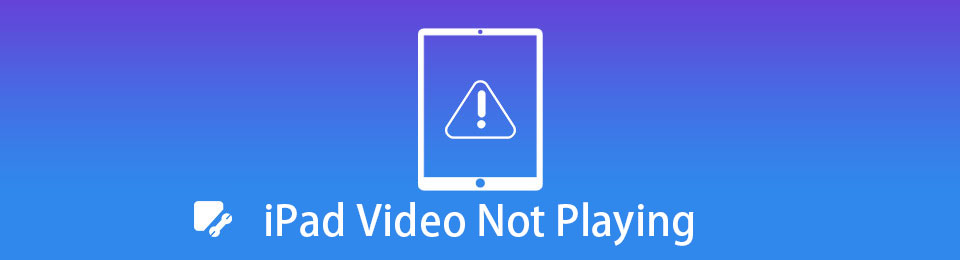

Opasluettelo
Osa 1. Miksi video ei toistu iPadissa
On monia syitä, miksi iPad ei toista videoita. Yksi yleisimmistä on säilytystilan puute. Jos pidät videoiden lataamisesta, iPadisi tallennustila täyttyy todennäköisesti välittömästi. Lisäksi iPadisi kerää välimuistitietoja ja roskatiedostoja, ja ajan myötä niitä on liikaa ja laite ei enää toista videoita. Siksi sinun on oltava varovainen tallentaessasi liikaa tietoja iPadiin, koska se voi johtaa tällaiseen valitettavaan tilanteeseen.
Toinen on iPadOS:n vanhentunut versio. Vanhentunut käyttöjärjestelmä aiheuttaa joskus toimintahäiriöitä laitteessa. Ehkä siitä on jo aikaa, kun päivitit sen. Jos näin on, nyt voi olla aika tehdä niin.
Toisaalta ongelma ei ehkä ole iPadissasi, vaan itse videossa. On mahdollista, että käyttämäsi videosoitin ei tue lataamaasi videota. Tai videon lataamisen aikana tapahtui häiriö, joka aiheutti sen vioittumisen. Jos videosi tulee käyttökelvottomaksi tämän vuoksi, on parasta ladata se uudelleen ja tällä kertaa välttää keskeytyksiä, jotta tiedosto ei vioittu.
Sillä välin, jos videot, joita yrität toistaa, on tallennettu iCloudiin, toinen mahdollisuus on, että Applen palvelimet eivät toimi. Joskus ihmiset valittavat iCloudiin tallentamistaan tiedostoista. Ehkä toistamattomat videot tai musiikkitiedostot, katselemattomat valokuvat jne. Kun koet saman asian, se tarkoittaa, että Applen palvelimet ovat poissa käytöstä. Siksi sinun tarvitsee vain odottaa, että Apple ratkaisee ongelman.
Osa 2. Kuinka korjata video, joka ei toistu iPadissa
Nyt kun olet oppinut joitakin mahdollisia syitä, miksi et voi toistaa videoita iPadillasi, on aika korjata se.
Tapa 1. Käytä FoneLab iOS System Recovery -ohjelmaa
Tässä osassa valmistelimme FoneLab iOS -järjestelmän palautus palveluksesi. Tämä ohjelma on kehuttu järjestelmän palautustyökalu, joka pystyy korjaamaan melkein kaikki iPadOS:n ongelmat. Se korjaa vammaisen järjestelmän, kuten iPadin, joka ei voi toistaa videoita kiinni Apple-logoon, ei ole onnistunut päivittämään, käynnistyy jatkuvasti ja paljon muuta. Siksi voit luottaa siihen, että FoneLab iOS System Recovery korjaa videot, joita ei toisteta iPadillasi. Sen avulla voit korjata helposti ilman tietojen menetystä.
FoneLabin avulla voit korjata iPhonen / iPadin / iPodin DFU-tilasta, palautustilasta, Apple-logosta, kuulokemikrofonista jne. Normaaliin tilaan ilman tietojen häviämistä.
- Korjaa käytöstä poistetut iOS-järjestelmäongelmat.
- Pura dataa käytöstä poistetuista iOS-laitteista ilman tietojen menetystä.
- Se on turvallinen ja helppokäyttöinen.
Katso alla olevat vaatimattomat vaiheet korjataksesi iPad, joka ei toista videoita FoneLab iOS -järjestelmän palautus:
Vaihe 1Siirry FoneLabin iOS-järjestelmän palautussivustolle ja huomaa Ilmainen lataus -välilehti sivun vasemmassa reunassa. Napsauta sitä suojataksesi asennustiedoston kopion. Lataamisen jälkeen valitse tiedosto ja anna ohjelman asennusoikeus. Kun asennus on valmis, on aika suorittaa järjestelmän palautusohjelma tietokoneellasi.
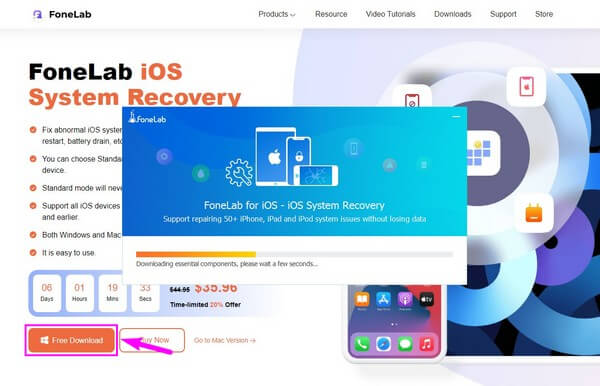
Vaihe 2Kun pääset työkalun ensisijaiseen käyttöliittymään, sen keskeiset ominaisuudet toivottavat sinut tervetulleeksi. Siinä on iPhone-laitteiden tietojen palautustoiminto, iOS-laitteiden varmuuskopiointi ja palautus sekä WhatsApp-viestien siirto. Valitse tässä tapauksessa iOS-korjaustoiminto, iOS-järjestelmän palauttaminen, oikeassa yläkulmassa. Napsauta sitten Aloita seuraavassa käyttöliittymässä.
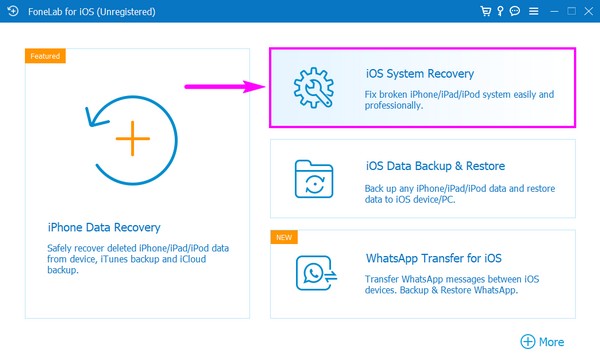
Vaihe 3Yhdistä iPadisi tietokoneeseen ja valitse sitten kahdesta järjestelmän palautustilasta. Huomaa, että vakiotila ei poista mitään iPadistasi. Edistynyt tila poistaa kaiken laitteesi sisällön. Siksi sinun on valittava tarkka tila, jotta tietosi eivät vaarannu. Napsauta sen jälkeen Vahvistaa -välilehteä siirtyäksesi seuraavaan vaiheeseen.
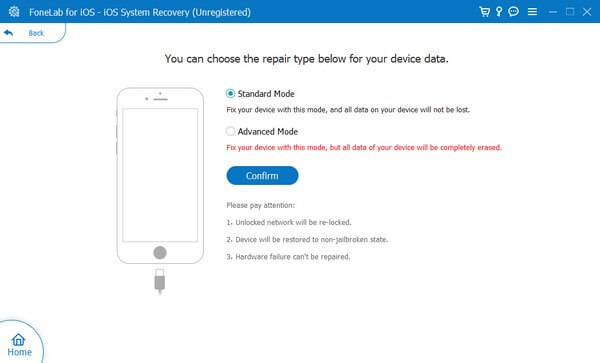
Vaihe 4Seuraavassa käyttöliittymässä on useita näytön ohjeita. Noudata iPad-versiollesi annettuja ohjeita päästäksesi palautustilaan. Tämän jälkeen laiteohjelmiston lataus alkaa korjata laitteen ongelman. Edistymispalkki näytetään alla, jotta näet, kun prosessi saavuttaa 100 %.
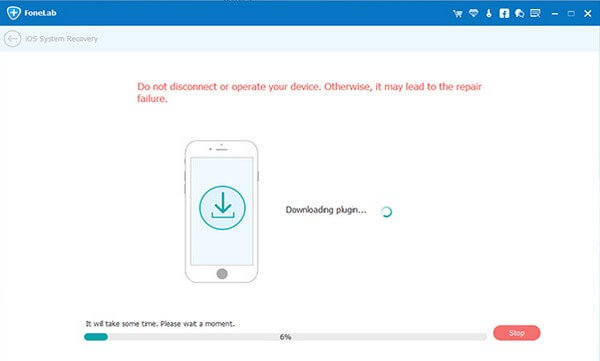
FoneLabin avulla voit korjata iPhonen / iPadin / iPodin DFU-tilasta, palautustilasta, Apple-logosta, kuulokemikrofonista jne. Normaaliin tilaan ilman tietojen häviämistä.
- Korjaa käytöstä poistetut iOS-järjestelmäongelmat.
- Pura dataa käytöstä poistetuista iOS-laitteista ilman tietojen menetystä.
- Se on turvallinen ja helppokäyttöinen.
Menetelmä 2. Käynnistä iPad uudelleen
Uudelleenkäynnistys korjaa yksinkertaiset ongelmat iPadissa ja monissa muissa laitteissa. Se on yksinkertainen vianetsintä, joka voi sallia videoiden toistamisen uudelleen iPadillasi. Lisäksi se on riskitön, joten voit kokeilla sitä huoletta.
Katso alla olevat vaatimattomat vaiheet korjataksesi iPad, joka ei toista videoita käynnistämällä iPad uudelleen:
Vaihe 1paina ylin or teho iPadin painiketta muutaman sekunnin ajan. Ja jos iPadissasi ei ole Koti-painiketta, pidä jompaakumpaa painiketta painettuna tilavuus Painiketta tai ylin -painiketta, kunnes virrankatkaisun liukusäädin tulee näkyviin.
Vaihe 2Kun näet virrankatkaisu-liukusäätimen, napauta ja pidä sitä painettuna oikealla, jotta laite sammuu.
Vaihe 3Kun iPad on kokonaan pois päältä, paina ylin or teho painiketta uudelleen käynnistääksesi laitteen uudelleen.
FoneLabin avulla voit korjata iPhonen / iPadin / iPodin DFU-tilasta, palautustilasta, Apple-logosta, kuulokemikrofonista jne. Normaaliin tilaan ilman tietojen häviämistä.
- Korjaa käytöstä poistetut iOS-järjestelmäongelmat.
- Pura dataa käytöstä poistetuista iOS-laitteista ilman tietojen menetystä.
- Se on turvallinen ja helppokäyttöinen.
Tapa 3. Päivitä iPad
Jos video ei toimi uudelleenkäynnistyksen jälkeen, voit yrittää päivitä iPad sen sijaan.
Siirry iPadin Asetukset-sovellukseen ja etsi general > ohjelmistopäivitys> Lataa ja asenna.
Varmista, että olet muodostanut yhteyden vakaaseen Internet-yhteyteen ja virtalähteeseen, ennen kuin se on valmis.
Tapa 4. Palauta iPad
Viimeinen menetelmä, jota sinun tulee kokeilla, on iPadin palauttaminen. Se poistaa kaikki tiedot sen jälkeen. Mutta voit myös palauttaa iPadin tiedot iCloudista tai iTunes-varmuuskopiotiedostot, jos olet tehnyt varmuuskopiointiprosessin etukäteen. Alla on yksityiskohtaiset esittelyt.
Katso alla olevat vaatimattomat vaiheet korjataksesi iPadin, joka ei toista videoita, palauttamalla iPadin:
Vaihe 1Jos varmuuskopioit tietosi etukäteen, nollaa iPadisi Asetukset > general > Siirrä tai nollaa iPad > Palauta kaikki sisältö ja asetuksetja käynnistä se aloittaaksesi määrityksen. Suorita asetukset näytöllä, kunnes Sovellukset ja tiedot näyttö tulee näkyviin. Valitse sitten Palauta iCloud-varmuuskopio vaihtoehdoista.
Vaihe 2Kirjaudu iCloudiin Apple ID:lläsi. Kun varmuuskopioluettelosi tulee näkyviin, valitse se, jonka haluat palauttaa. Sen jälkeen palautusprosessi alkaa.
Vaihe 3Jatka seuraavien ohjeiden mukaan. Muista kirjautua sisään Apple ID:lläsi, jos sitä pyydetään, jotta voit viimeistellä prosessin onnistuneesti.
Jos et halua poistaa mitään iPadistasi, valitse yllä oleva ensimmäinen menetelmä, jotta et menetä tietojasi.
FoneLabin avulla voit korjata iPhonen / iPadin / iPodin DFU-tilasta, palautustilasta, Apple-logosta, kuulokemikrofonista jne. Normaaliin tilaan ilman tietojen häviämistä.
- Korjaa käytöstä poistetut iOS-järjestelmäongelmat.
- Pura dataa käytöstä poistetuista iOS-laitteista ilman tietojen menetystä.
- Se on turvallinen ja helppokäyttöinen.
Osa 3. Usein kysytyt kysymykset videon toistosta iPadissa Korjaukset
1. Missä ovat iPadin videon toistoasetukset?
iPadilla voit säätää joitain videoasetuksia toistoasetusten perusteella. Käytä sitä avaamalla videotiedosto. Kun rataskuvake ilmestyy näytön oikeaan yläkulmaan, napsauta sitä. Näet sitten videon toistoasetukset. Voit yrittää muuttaa joitain vaihtoehtoja nähdäksesi, pystyykö se toistamaan videon iPadillasi.
2. Voiko iPad toistaa MP4:ää?
Kyllä se voi. MP4 on yhteensopiva iPadin ja muiden Apple-laitteiden kanssa. Tämän lisäksi iPadilla on myös mahdollisuus toistaa AVI-, MOV-, AVI-, 3GP-, MTS- ja paljon muuta. Mutta jos iPad sanoo, että MP4-videon resoluutiota ei tueta, saatat tarvita pienentää videon resoluutiota muuntimen avulla. Täten, FoneLab Video Converter Ultimate on suositeltava työkalu.
Tehokkaan palautustyökalun löytäminen, joka voi korjata videon iPadissasi, ei ole helppoa. Suurin osa Internetissä kohtaamistasi ohjelmista on epäluotettavia, ja on mahdollista, että ne aiheuttaisivat enemmän vahinkoa kuin hyötyä. Onneksi, FoneLab iOS -järjestelmän palautus on löydetty, ja nyt voit asentaa sen ja käyttää sitä monilla laitteillasi milloin tahansa.
FoneLabin avulla voit korjata iPhonen / iPadin / iPodin DFU-tilasta, palautustilasta, Apple-logosta, kuulokemikrofonista jne. Normaaliin tilaan ilman tietojen häviämistä.
- Korjaa käytöstä poistetut iOS-järjestelmäongelmat.
- Pura dataa käytöstä poistetuista iOS-laitteista ilman tietojen menetystä.
- Se on turvallinen ja helppokäyttöinen.
